Dans ce tutoriel After Effects, nous nous concentrons sur la zone de prévisualisation de l'interface utilisateur, en particulier sur les différents paramètres et fonctions qui vous aident à visualiser et optimiser efficacement vos projets vidéo. La zone de prévisualisation est un composant crucial lors de la manipulation d'After Effects, car elle vous permet de visualiser en temps réel vos animations et effets. Vous apprendrez ici comment choisir les bons paramètres de prévisualisation vidéo et audio, et comment optimiser les performances d'After Effects pendant la prévisualisation.
Principales conclusions
- La zone de prévisualisation permet des réglages personnalisables pour la prévisualisation vidéo et audio.
- Vous pouvez régler la prévisualisation sur la zone de travail actuelle ou sur toute la durée.
- Le taux d'images par seconde et la fonction de saut aident à ajuster la prévisualisation et à améliorer les performances.
- La commande de prévisualisation par clavier joue un rôle essentiel dans l'accès à l'audio et à la vidéo.
Guide étape par étape
Commençons par examiner l'interface utilisateur et comment accéder aux options de prévisualisation.
Pour ce faire, ouvrez votre projet et revenez à la composition souhaitée, dans ce cas la composition DJI Mexico. Cela vous permettra d'accéder à la timeline et de voir les pistes pertinentes.
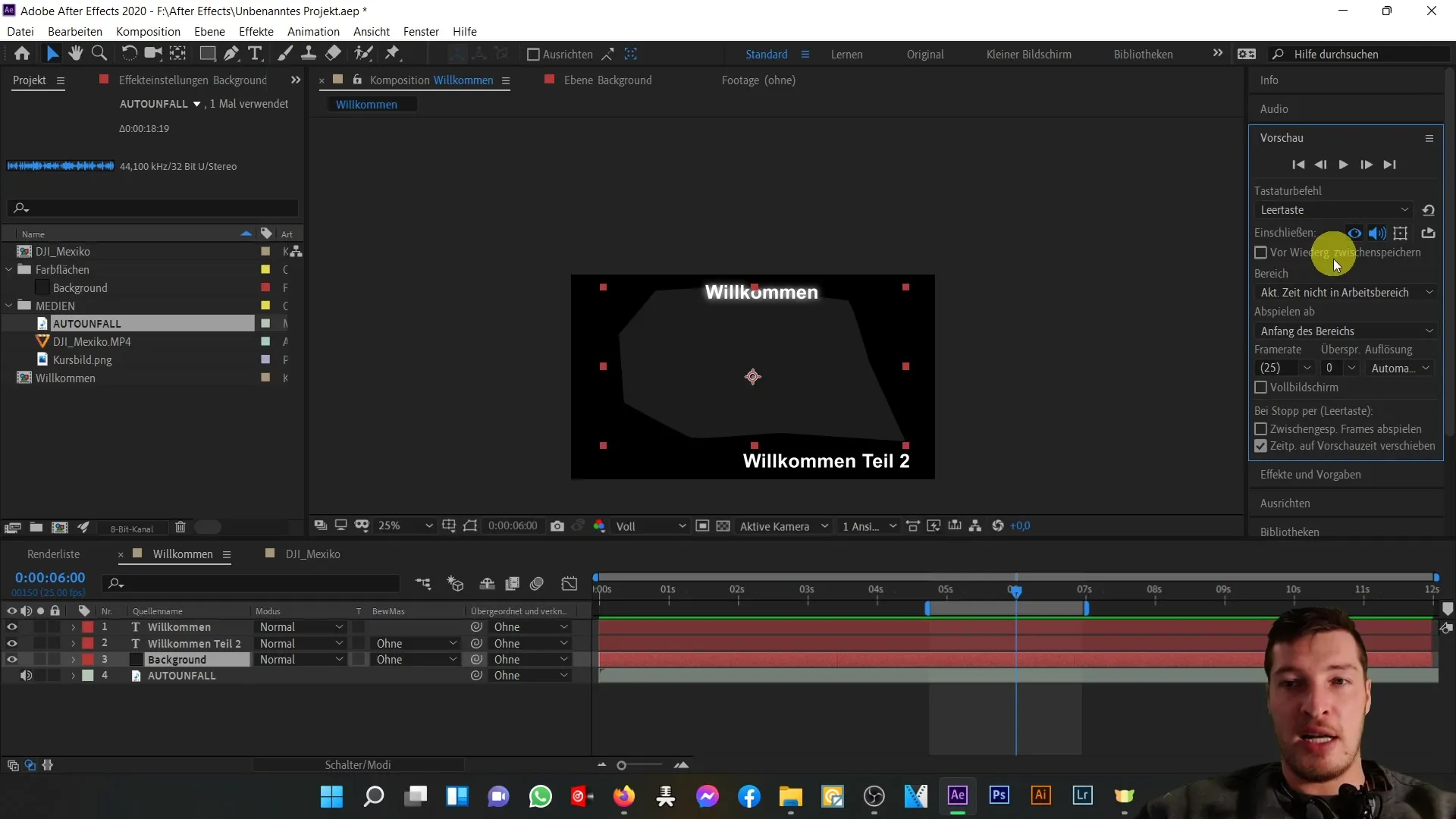
Pour bien utiliser la prévisualisation, il est important de faire les réglages appropriés. La zone de prévisualisation se trouve sur le côté droit de l'interface utilisateur, où vous pouvez choisir différentes options pour la vidéo et l'audio.
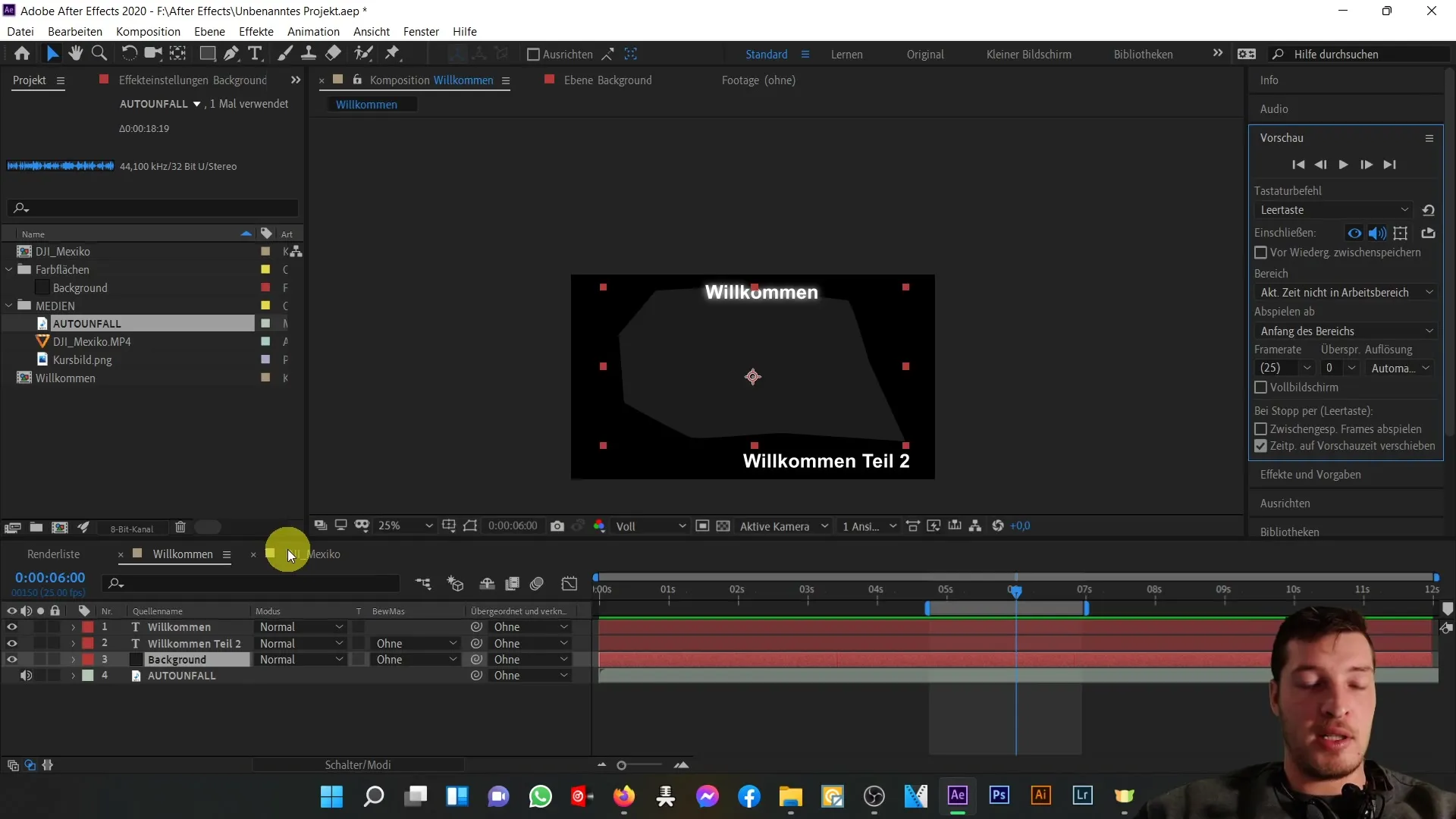
Dans la timeline, vous pouvez voir la position du curseur temporel, ce qui vous aide à créer des prévisualisations ciblées de votre projet. Vous pouvez ajuster votre zone de travail en la déplaçant et en ajustant sa largeur en conséquence. Cela vous permet d'isoler facilement la partie du clip que vous souhaitez visualiser.
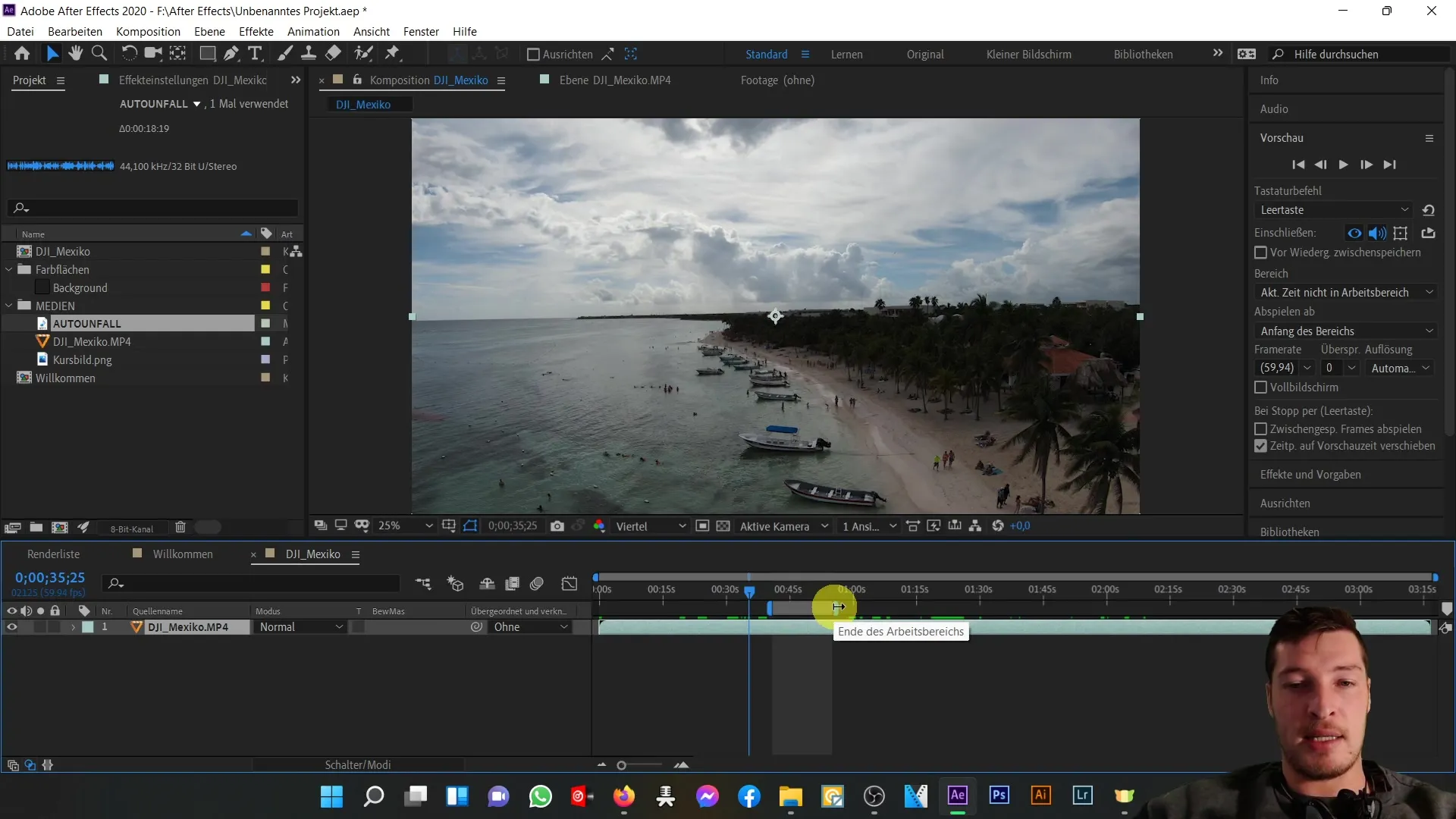
En appuyant sur la barre d'espace, After Effects pré-rendra le contenu basé sur votre préconfiguration actuelle. Il est important d'utiliser cette fonction pour vous faire une première idée du produit final.
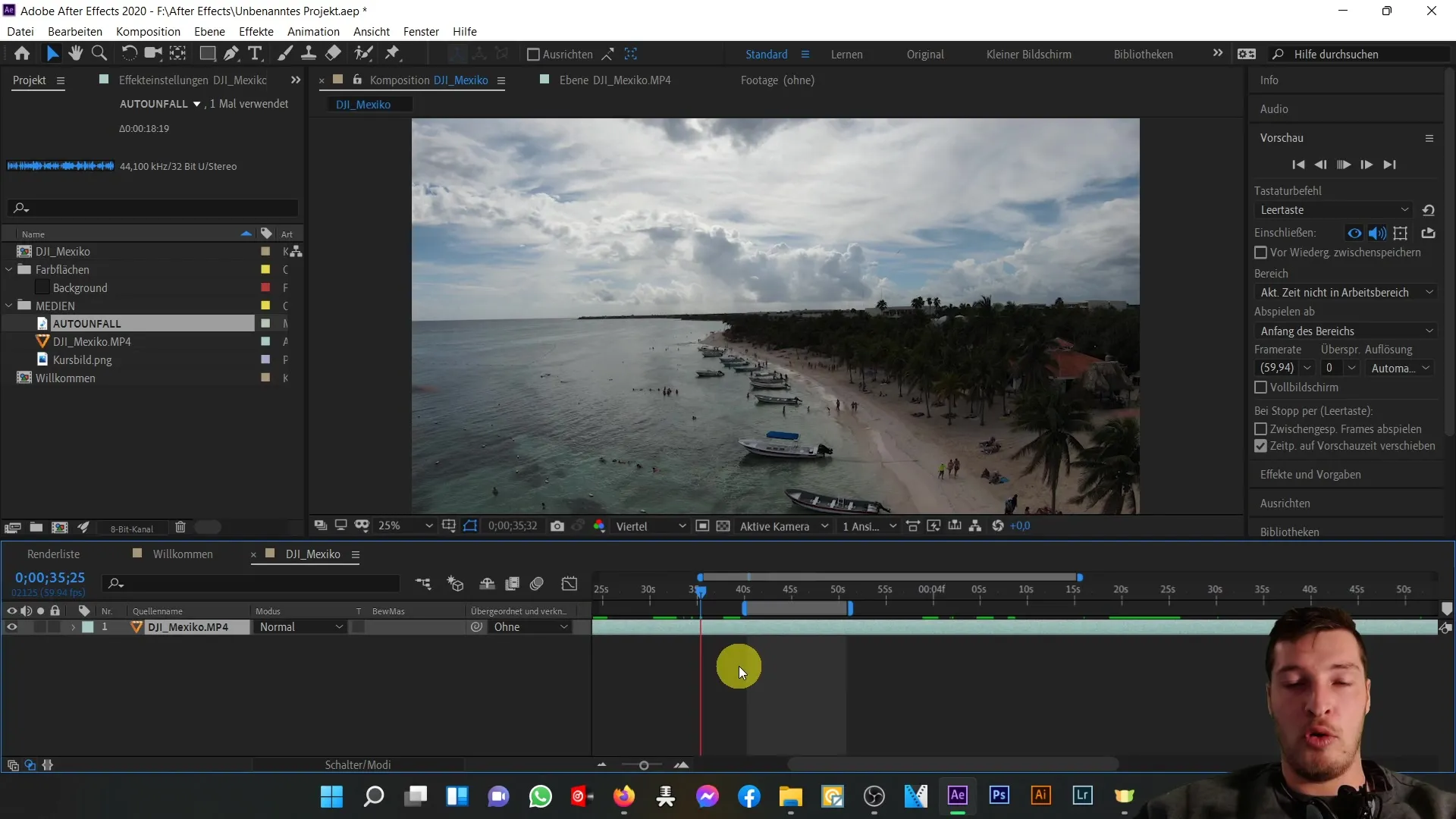
La prévisualisation est par défaut rendue avec les deux pistes - vidéo et audio. Vous pouvez ajuster cela en désactivant le bouton du haut-parleur dans la prévisualisation. En cliquant sur le haut-parleur, la prévisualisation audio sera désactivée, ce qui peut être utile si vous souhaitez uniquement examiner le contenu vidéo.
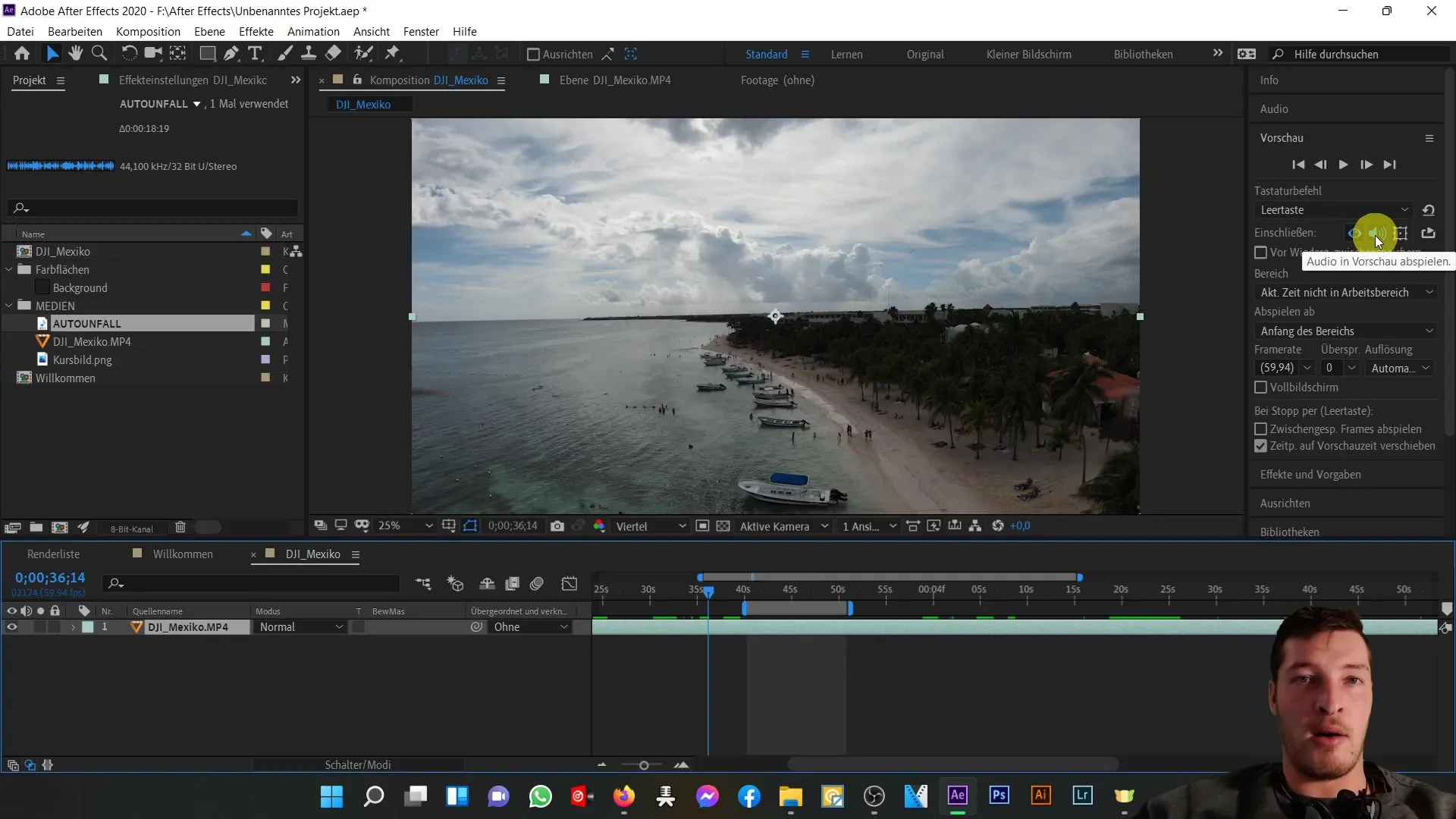
Pour utiliser la région de prévisualisation de manière plus efficace, vous pouvez choisir de limiter le rendu à l'ensemble de la composition ou uniquement à la zone de travail sélectionnée. En optant pour la lecture dans la zone de travail, After Effects ne rendra que la partie sélectionnée.
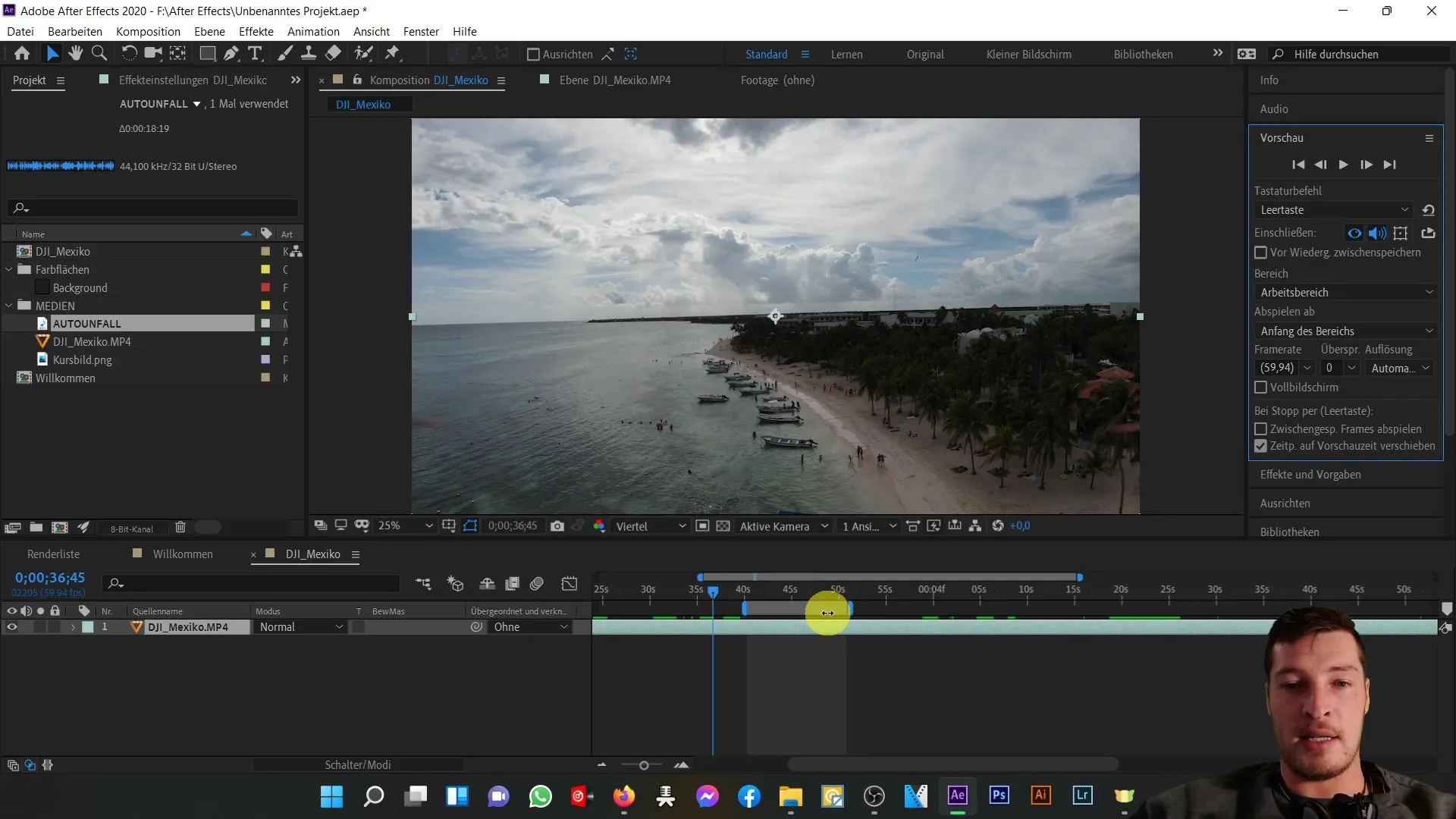
Soyez également attentif à la barre verte dans l'interface utilisateur. Elle indique l'état de la prévisualisation et vous informe des parties de votre projet qui ont déjà été pré-rendues. C'est particulièrement utile lorsque vous devez traiter de grandes quantités de données et que vous souhaitez savoir si la prévisualisation est disponible.
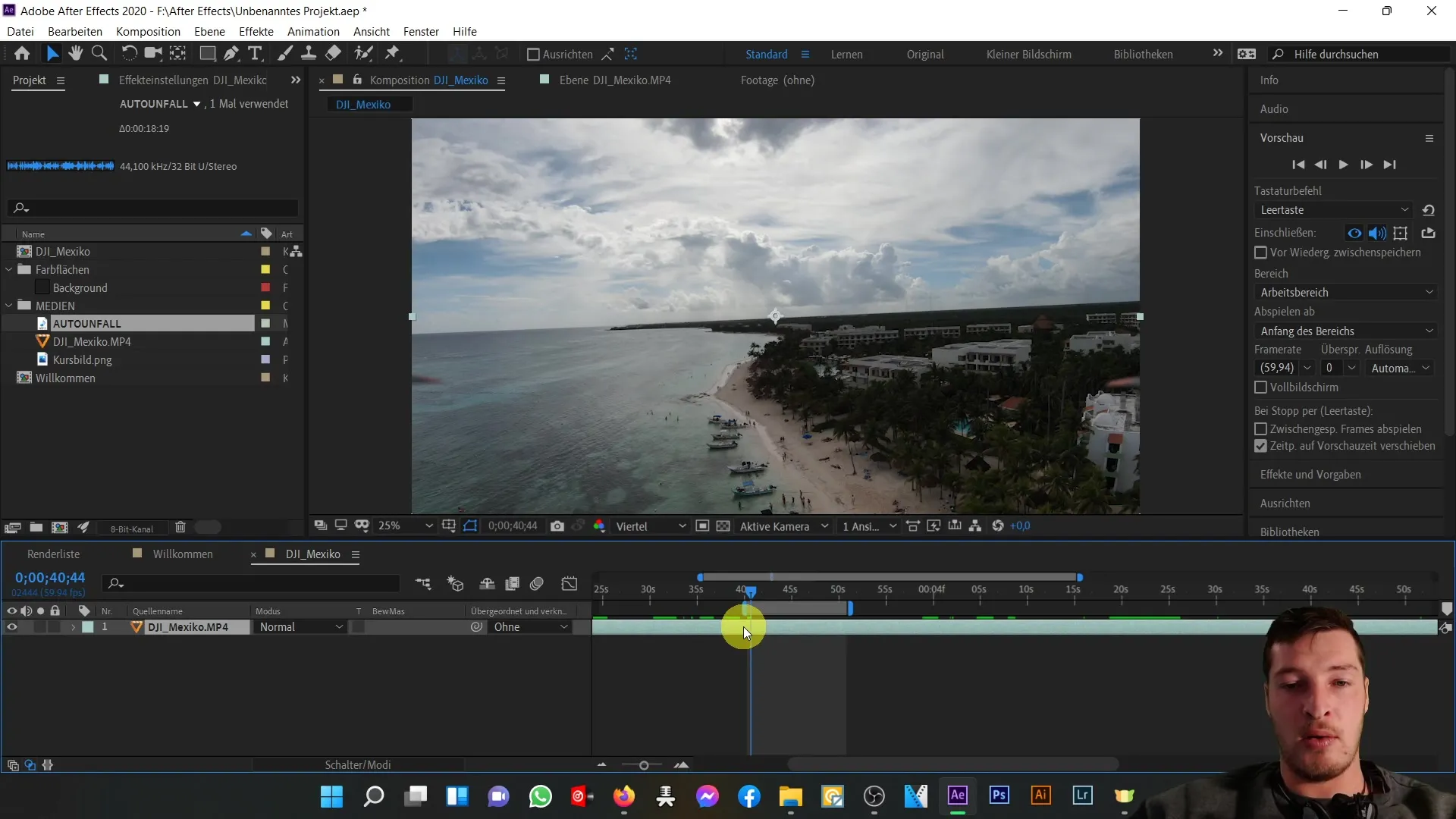
Vous pouvez personnaliser votre sélection de lecture dans la prévisualisation pour modifier le taux d'images par seconde et d'autres paramètres. Cette fonction vous permet de déterminer à quelle vitesse votre vidéo sera lue en prévisualisation. En modifiant le taux d'images par seconde, vous pouvez décider si vous souhaitez voir une lecture ralentie ou accélérée.
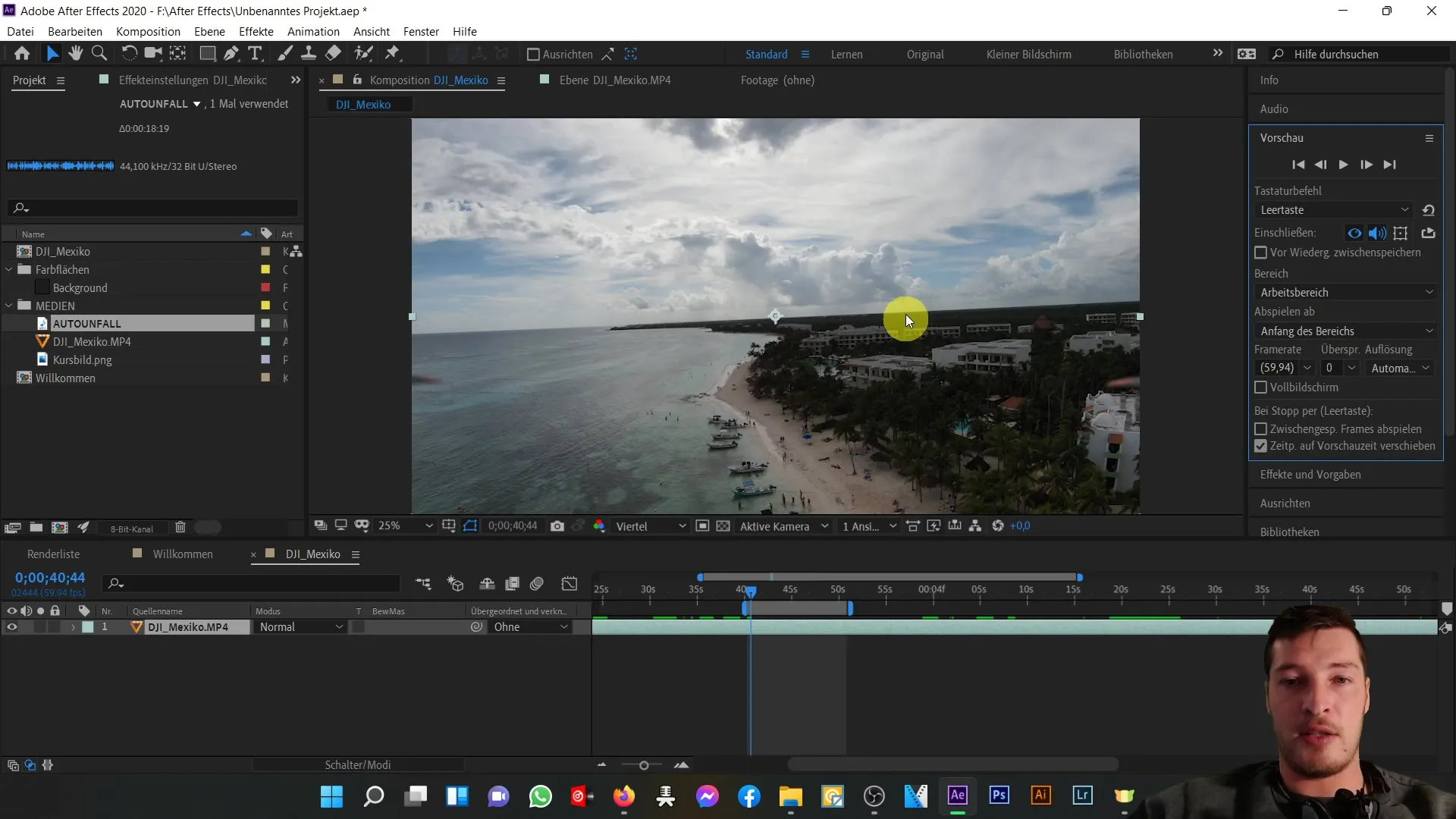
Vous pouvez également utiliser la fonction de saut. Cela aide à augmenter la vitesse de rendu en sautant certains frames dans la prévisualisation. Par exemple, en réglant "sauter 2 images" dans la prévisualisation, une image sera pré-rendue pour chaque troisième frame. Cela peut améliorer considérablement les performances et vous permettre de vérifier rapidement votre travail.
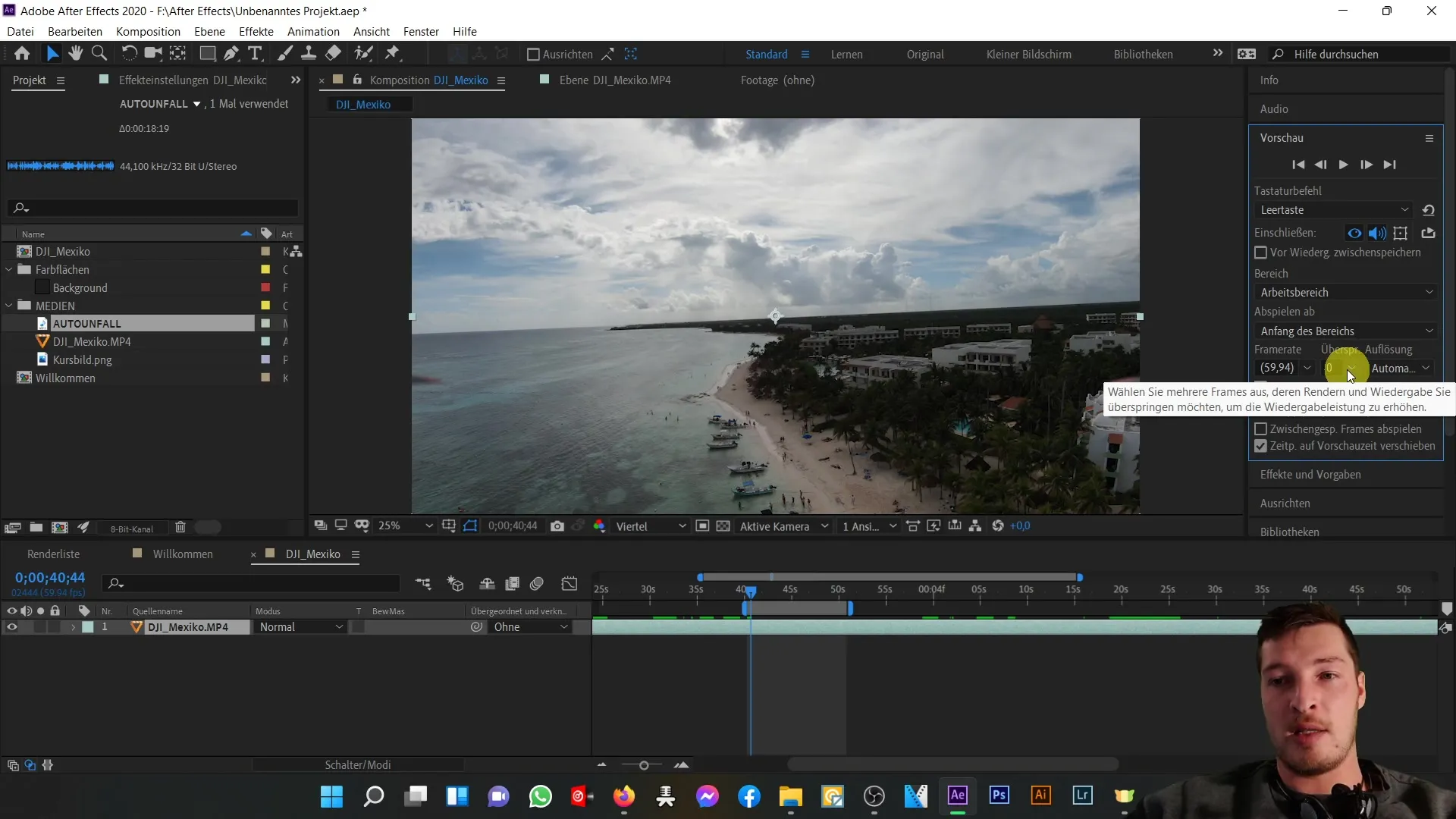
En outre, tu as la possibilité de modifier la résolution pendant la prévisualisation. Une résolution plus faible peut accélérer considérablement le processus de rendu, ce qui se traduit généralement par des processus de fonctionnement efficaces lorsque tu travailles pour finaliser ton projet.
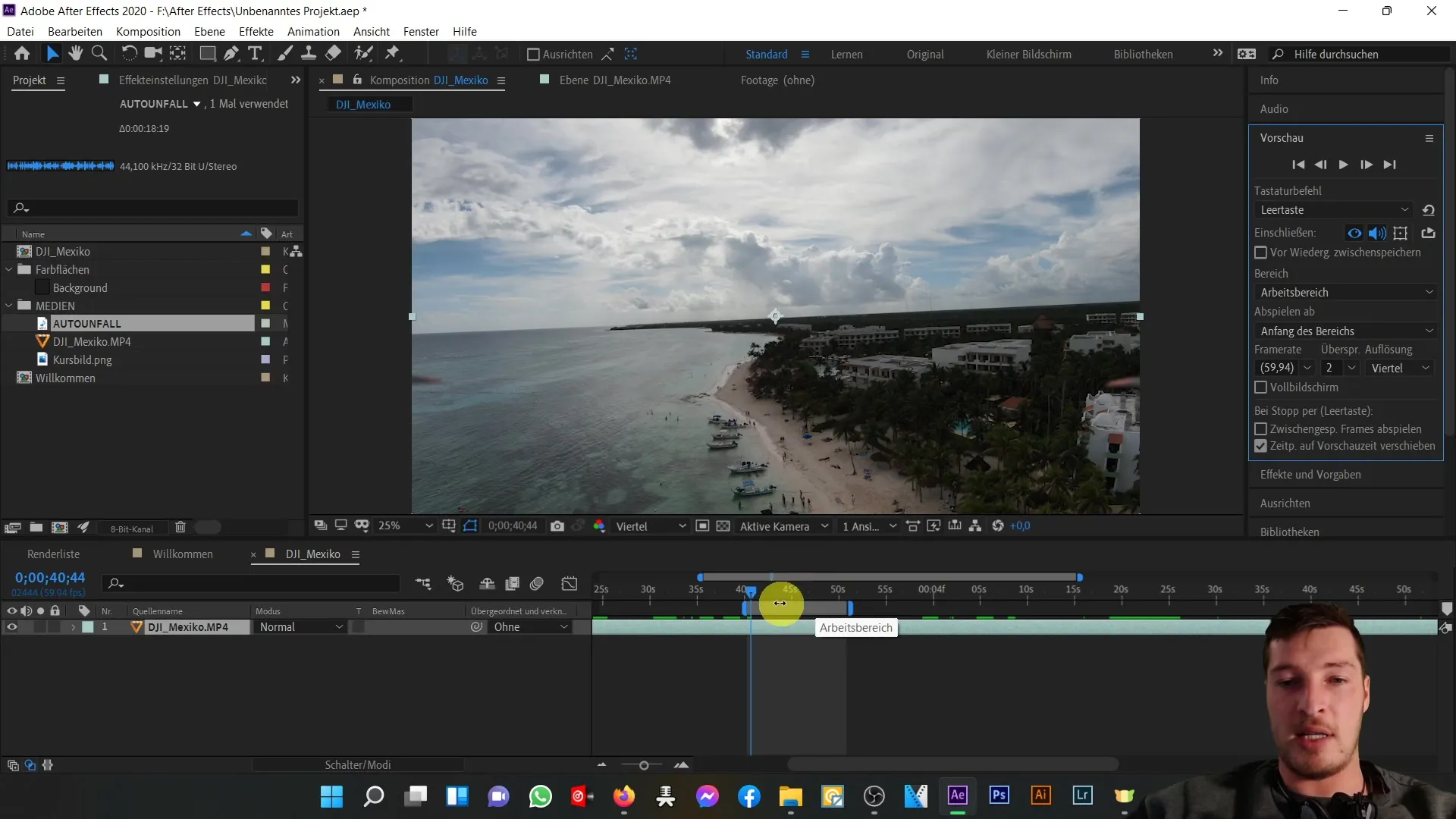
Utilise la commande clavier pour la prévisualisation. La barre d'espace est par défaut assignée pour démarrer la vidéo et la sortie audio. Cependant, tu peux également utiliser d'autres touches pour demander des prévisualisations plus spécifiques lorsque tu travailles avec du texte et de l'audio.
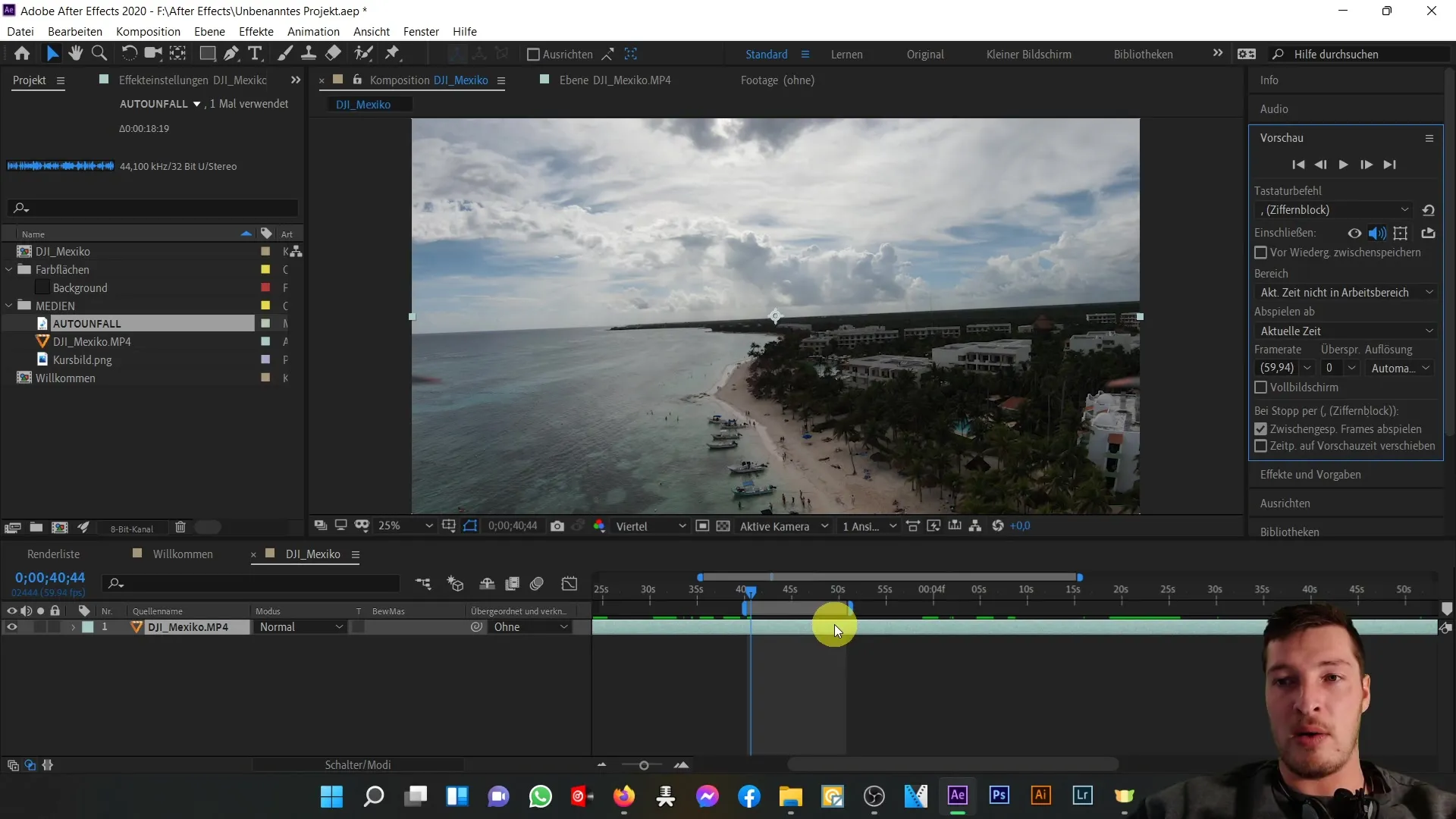
Enfin, tu peux utiliser des paramètres prédéfinis spécifiques si tu veux par exemple vérifier uniquement la lecture audio. Cela est particulièrement utile si tu cherches à synchroniser l'image et le son.
Résumé
En résumé, la zone de prévisualisation d'After Effects est un outil puissant qui t'aide à vérifier et optimiser efficacement tes projets vidéo. Avec les bons paramètres prédéfinis, tu peux ajuster les performances de la prévisualisation et t'assurer d'obtenir une représentation réaliste de ton travail, ce qui t'aide à effectuer des ajustements et à perfectionner ta composition.
Questions fréquemment posées
Comment puis-je ajuster mes options de prévisualisation?Vous pouvez ajuster les options de prévisualisation dans la partie droite de l'interface utilisateur en sélectionnant les touches et les paramètres prédéfinis appropriés pour la prévisualisation vidéo et audio.
Que se passe-t-il si je change le taux d'images par seconde?En modifiant le taux d'images par seconde, cela influencera la vitesse à laquelle votre vidéo est lue en prévisualisation.
Comment puis-je améliorer la vitesse de rendu?Vous pouvez améliorer la vitesse de rendu en activant la fonction de saut pour passer certains trames en prévisualisation ou en réduisant la résolution.
Pourquoi la prévisualisation est-elle importante?La prévisualisation vous permet d'examiner de petits morceaux de votre composition en temps réel et de faire les ajustements nécessaires avant que la vidéo entière ne soit rendue.


